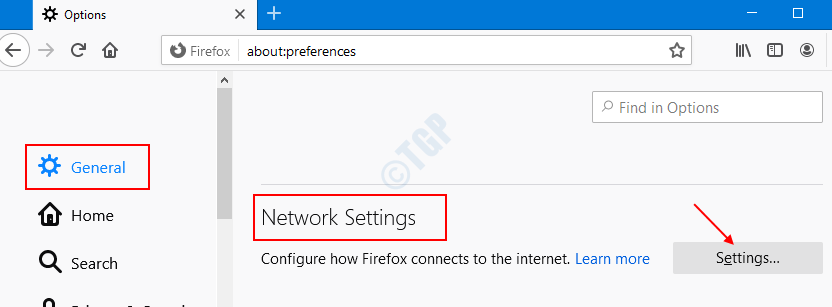Aktualizacje systemu Windows mają kluczowe znaczenie dla systemu, a jeśli są odkładane przez długi czas, mogą spowolnić komputer. Jednak usługa nie jest wolna od błędów. Znany błąd w systemie Windows to:
System Windows nie mógł uruchomić usługi inteligentnego transferu w tle (BITS)
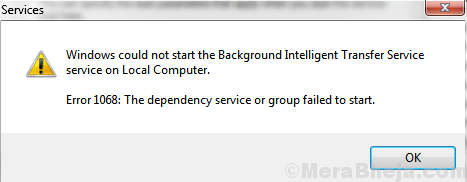
Usługa inteligentnego transferu w tle (BITS) to kluczowa usługa w systemie odpowiedzialna za aktualizacje systemu Windows. Jeśli przestanie działać, wpłynie to również na połączenia internetowe i Bluetooth. Dlatego ważne jest jak najszybsze naprawienie błędu.
Wypróbuj kolejno następujące rozwiązania, aby rozwiązać problem:
Rozwiązanie 1] Ręcznie zmień status usług
Jeśli Usługa inteligentnego transferu w tle (BITS) nie uruchamia się automatycznie, możemy spróbować uruchomić ją ręcznie i sprawdzić, czy tak pozostanie, jednak ten pomysł zwykle się nie powiedzie.
1] Naciśnij Wygraj + R i otwórz Biegać okno. Wpisz polecenie services.msc i naciśnij klawisz Enter, aby otworzyć okno Usługi.
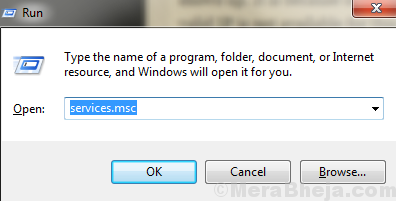
2] Na liście zorganizowanej w kolejności alfabetycznej zlokalizuj
Usługa Inteligentnego Transferu w Tle. Kliknij prawym przyciskiem myszy i wybierz Nieruchomości.3] Zmień Typ uruchomienia do podręcznik i Status usługi do Początek.

Dwie inne usługi, które mają znaczenie, to rozpoznawanie lokalizacji sieci i lista sieci. Sprawdź, czy ich status jest uruchomiony. Jeśli nie, uruchom je ręcznie.
Rozwiązanie 2] Przeskanuj nasz system w poszukiwaniu złośliwego oprogramowania
Wirus to jedno, a ogólne złośliwe oprogramowanie to drugie. Jeśli mamy problem z uruchomieniem Usługi inteligentnego transferu w tle (BITS), spróbuj przeskanować system programem antywirusowym, który oferuje pełną ochronę.
Rozwiązanie 3] Zmień typ uruchamiania
1] Naciśnij Wygraj + R aby otworzyć okno Uruchom. Wpisz polecenie msconfig i naciśnij Enter. Otworzyłoby to Konfiguracja systemu.
2] Na karcie Ogólne zmień przycisk opcji na Uruchamianie selektywne.
3] OdznaczZaładuj elementy startowe.
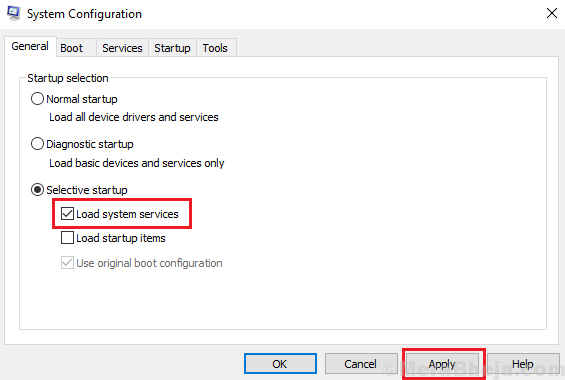
4] Kliknij dobrze i uruchom ponownie system.
Mam nadzieję, że to pomoże!